- ¿Está recibiendo una biblioteca de carga 1114 error al intentar abrir un programa en Ventanas? La errormensaje puede aparecer de forma bastante aleatoria en laptops que incorporan AMD Conmutable Gráficos o NVIDIAOptimus tecnología Así es como puedes arreglar error 1114 pulg Ventanas 10.
- La mejor solución para error 1114 suele ser para ajustar la configuración global de gráficos dinámicos conmutables al máximo. Aprenda cómo hacerlo con nuestra guía a continuación.
- Los controladores son una gran fuente de errores, por lo que si tiene este tipo de problema, puede ir a nuestro Sección del conductor corrupto y busque una solución.
- O puede llevarlo al siguiente nivel y dirigirse directamente a nuestro Centro de errores de Windows 10. Esa es nuestra bóveda gigante con correcciones y guías para errores de Windows 10.
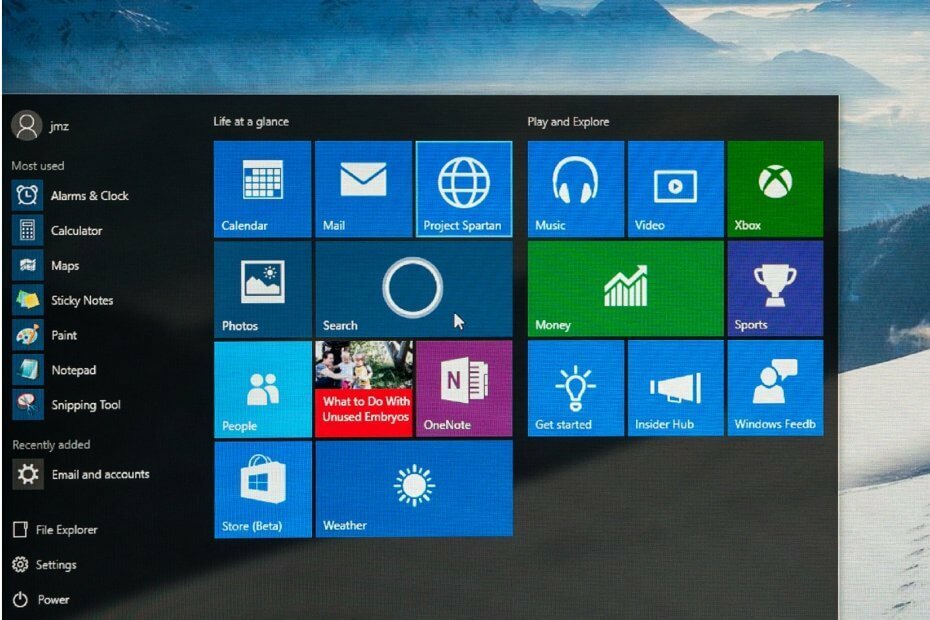
- Descargar la herramienta de reparación de PC Restoro que viene con tecnologías patentadas (patente disponible aquí).
- Hacer clic Iniciar escaneo para encontrar problemas de Windows que podrían estar causando problemas en la PC.
- Hacer clic Repara todo para solucionar problemas que afectan la seguridad y el rendimiento de su computadora
- Restoro ha sido descargado por 0 lectores este mes.
¿Está recibiendo un error de loadlibrary 1114 al intentar abrir un programa en Windows?
El mensaje de error de loadlibrary 1114 dice: LoadLibrary falló con error 1114: Error en la rutina de inicialización de una biblioteca de vínculos dinámicos (DLL).
El mensaje de error puede aparecer de forma bastante aleatoria en las computadoras portátiles que incorporan gráficos intercambiables AMD o tecnología NVIDIA Optimus. Así es como puede corregir el error 1114 en Windows 10.
¿Cómo puedo solucionar el error 1114: Loadlibrary falló?
- Ajustar la configuración de gráficos dinámicos intercambiables en Windows
- Ajustar gráficos intercambiables con la configuración de AMD
- Ajustar Optimus con la configuración de NVIDIA
- Actualizar los controladores de las tarjetas gráficas
1. Ajustar la configuración de gráficos dinámicos intercambiables en Windows
La tecnología de gráficos intercambiables de AMD utiliza un adaptador de gráficos discretos para gráficos 3D y un adaptador de gráficos integrado para conservar la batería de la computadora portátil.
Optimus es el equivalente de NVIDIA a Switchable Dynamic Graphics para laptops con GPU NVIDIA.
La mejor solución para el error 1114 suele ser ajustar la configuración global de gráficos dinámicos intercambiables al máximo. Así es como puede ajustar la configuración de gráficos dinámicos intercambiables en Windows 10.
- Presione la tecla Win + X para abrir el menú Win + X en Windows 10.
- Hacer clic Opciones de poder para abrir la ventana Configuración.
- Hacer clic Configuraciones de energía adicionales para abrir las opciones del Panel de control que se muestran directamente a continuación.
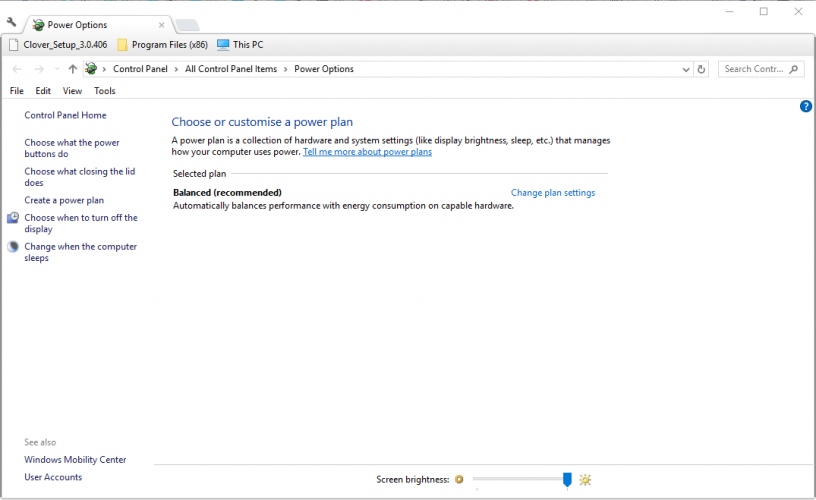
- Hacer clic Cambiar la configuración del plan para abrir más opciones de visualización.
- A continuación, haga clic en Cambiar la configuración avanzada de energía para abrir una ventana separada de Opciones de energía.
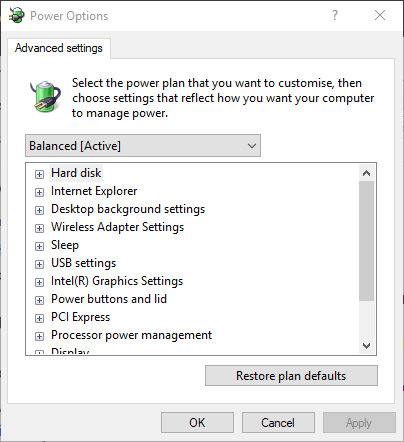
- Hacer clic Gráficos dinámicos intercambiables y expandir Configuración global.
- Seleccione Maximizar el rendimiento en el menú desplegable Con batería.
- Seleccione Maximizar el rendimiento en el menú desplegable Conectado.
- Haga clic en el Solicitar y OK botones para guardar la nueva configuración seleccionada.
2. Ajustar gráficos intercambiables con la configuración de AMD
Alternativamente, puede configurar gráficos intercambiables para un programa específico de Windows que devuelve el error 1114 en lugar de ajustar la configuración global.
Ejecute un análisis del sistema para descubrir posibles errores

Descarga Restoro
Herramienta de reparación de PC

Hacer clic Iniciar escaneo para encontrar problemas de Windows.

Hacer clic Repara todo para solucionar problemas con tecnologías patentadas.
Ejecute un escaneo de PC con la herramienta de reparación Restoro para encontrar errores que causen problemas de seguridad y ralentizaciones. Una vez que se completa el escaneo, el proceso de reparación reemplazará los archivos dañados con archivos y componentes nuevos de Windows.
Puede hacerlo para las GPU AMD haciendo clic con el botón derecho en el escritorio y seleccionando Configuración de AMD Radeon en el menú contextual.
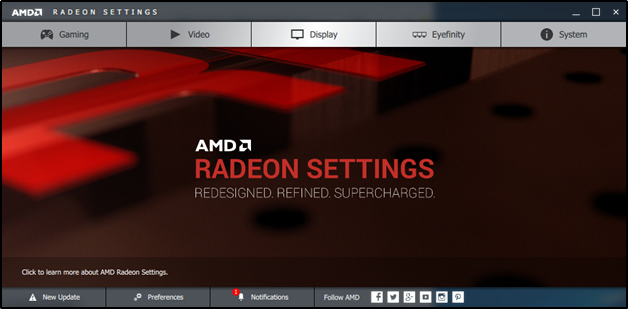
- Seleccione Preferencias > Ajustes adicionales para abrir más opciones.
- Hacer clic Energía para seleccionar Configuración de aplicaciones de gráficos intercambiables, que abre una lista de aplicaciones recientes.
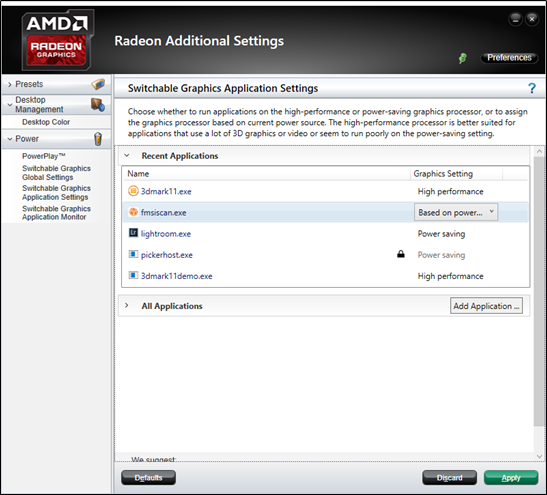
- Seleccione el software que devuelve el error 1114.
- Luego seleccione Alto rendimiento en el menú desplegable Configuración de gráficos del programa.
- Si el software no está en la lista, presione el Agregar aplicación y luego seleccione el programa requerido.
- presione el Solicitar botón.
3. Ajustar Optimus con la configuración de NVIDIA
- También puede ajustar la configuración de NVIDIA Optimus para un programa específico. Para hacer eso, haga clic derecho en el escritorio y seleccione Panel de control de NVIDIA.
- Seleccione Administrar la configuración 3D en la configuración 3D.
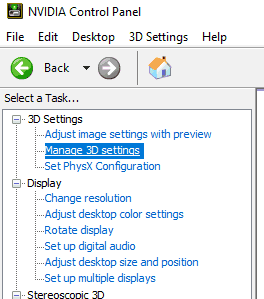
- Luego haga clic en Vista y seleccione el Agregar la opción Ejecutar con procesador de gráficos al menú contextual opción en el menú.
- Luego, puede hacer clic con el botón derecho en el icono de acceso directo del programa y seleccionar un Ejecutar con procesador de gráficos submenú.
- Selecciona el Procesador NVIDIA de alto rendimiento opción en el submenú.
4. Actualizar los controladores de las tarjetas gráficas
El error 1114 también puede deberse a controladores de tarjetas gráficas. Como tal, actualice los controladores para las tarjetas gráficas discretas e integradas si su computadora portátil tiene dos GPU. Así es como puedes actualizar los controladores de la tarjeta gráfica en Windows 10.
- Primero, anote la plataforma de su sistema operativo y los detalles de la tarjeta gráfica. Puede verificar esos detalles presionando la tecla Win + tecla rápida R ingresando "dxdiag" en el cuadro de texto Ejecutar para abrir la ventana directamente debajo.
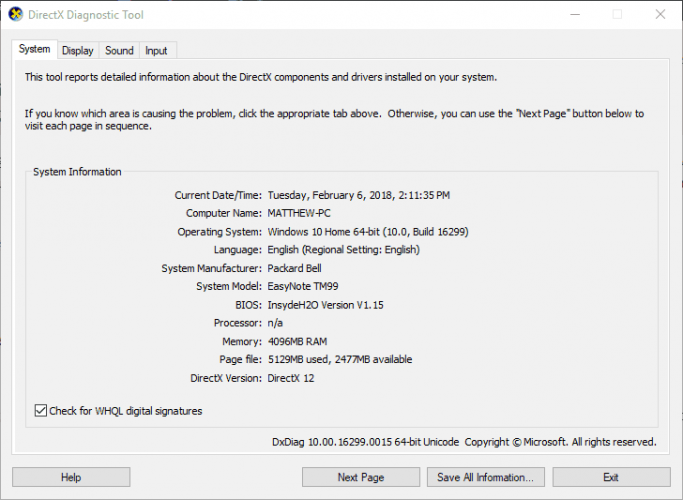
- Haga clic en la pestaña Pantalla para anotar el título de su tarjeta gráfica. La pestaña Sistema incluye detalles del sistema operativo.
- A continuación, abra el sitio web del fabricante de su tarjeta gráfica en un navegador.
- Ahora abra la sección de controladores o descargas en el sitio.
- Seleccione su tarjeta gráfica y plataforma de los menús desplegables si el sitio incluye menús. Alternativamente, ingrese la tarjeta gráfica en el cuadro de búsqueda del sitio web.
- Seleccione para descargar el controlador más reciente para su tarjeta gráfica que sea compatible con su plataforma.
- Después de descargar el controlador, abra la carpeta en la que guardó el controlador en el Explorador de archivos.
- Haga clic con el botón derecho en el instalador del controlador y seleccione Ejecutar como administrador en el menú contextual.
- Luego, puede seleccionar opciones de instalación rápida o personalizada en la ventana del instalador para agregar el nuevo controlador a Windows.
Actualizar controladores automáticamente
Tenga en cuenta que descargar y actualizar controladores manualmente desde el sitio web del fabricante puede dañar su sistema al elegir e instalar la versión incorrecta del controlador.
Para evitarlo, le recomendamos encarecidamente que lo haga automáticamente utilizando DriverFix.
Esta herramienta ha sido probada y aprobada por nuestro equipo y le ayudará a no dañar su PC al descargar e instalar las versiones incorrectas del controlador.
Después de varias pruebas, nuestro equipo concluyó que esta es la mejor solución automatizada.
 Si eres un jugador, productor de fotos / videos o te enfrentas a diario con cualquier tipo de flujo de trabajo visual intensivo, entonces ya conoces la importancia de tu tarjeta gráfica (GPU).Para asegurarse de que todo vaya bien y evitar cualquier tipo de error en el controlador de la GPU, asegúrese de utilizar un asistente de actualización de controladores que resolverá sus problemas con solo un par de clics, y le recomendamos encarecidamente DriverFix.Siga estos sencillos pasos para actualizar sus controladores de forma segura:
Si eres un jugador, productor de fotos / videos o te enfrentas a diario con cualquier tipo de flujo de trabajo visual intensivo, entonces ya conoces la importancia de tu tarjeta gráfica (GPU).Para asegurarse de que todo vaya bien y evitar cualquier tipo de error en el controlador de la GPU, asegúrese de utilizar un asistente de actualización de controladores que resolverá sus problemas con solo un par de clics, y le recomendamos encarecidamente DriverFix.Siga estos sencillos pasos para actualizar sus controladores de forma segura:
- Descargue e instale DriverFix.
- Inicie el software.
- Espere a que DriverFix detecte todos sus controladores defectuosos.
- La aplicación ahora le mostrará todos los controladores que tienen problemas, y solo necesita seleccionar los que le gustaría arreglar.
- Espere a que la aplicación descargue e instale los controladores más nuevos.
- Reanudar su PC para que los cambios surtan efecto.

DriverFix
Mantenga su GPU en los picos de su rendimiento sin preocuparse por sus controladores.
Visita la página web
Descargo de responsabilidad: este programa debe actualizarse desde la versión gratuita para realizar algunas acciones específicas.
- ¿Cómo soluciono el error de LoadLibrary con el error 1114?
- ¿Cómo soluciono el error de LoadLibrary con el error 126?
Actualice el controlador del adaptador de gráficos a la última versión utilizando el sitio web del fabricante y desinstale la aplicación ATI Chrystal Control Center a través del panel de control de Windows.
 ¿Sigues teniendo problemas?Arréglelos con esta herramienta:
¿Sigues teniendo problemas?Arréglelos con esta herramienta:
- Descarga esta herramienta de reparación de PC Excelente en TrustPilot.com (la descarga comienza en esta página).
- Hacer clic Iniciar escaneo para encontrar problemas de Windows que podrían estar causando problemas en la PC.
- Hacer clic Repara todo para solucionar problemas con tecnologías patentadas (Descuento exclusivo para nuestros lectores).
Restoro ha sido descargado por 0 lectores este mes.
Preguntas frecuentes
El mensaje de error loadlibrary falló con el error 1114 puede aparecer de forma bastante aleatoria en computadoras portátiles que incorporan gráficos intercambiables AMD o tecnología NVIDIA Optimus.
Si desea corregir este error, primero debe ajustar la Configuración de gráficos dinámicos intercambiables en Windows. Si suena demasiado complicado, lea nuestro guía paso a paso sobre cómo resolver este problema.
Actualice el controlador del adaptador de gráficos a la última versión utilizando el sitio web del fabricante y desinstale la aplicación ATI Chrystal Control Center a través del panel de control de Windows.

![Las 5 mejores ofertas para Radeon RX5700 XT [Guía 2021]](/f/14315affc28115069822087ca106b940.jpg?width=300&height=460)
